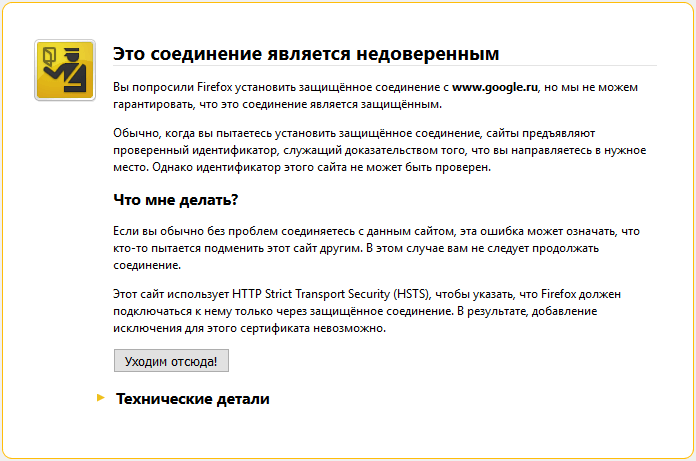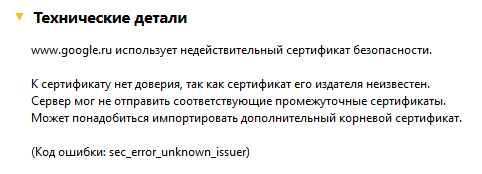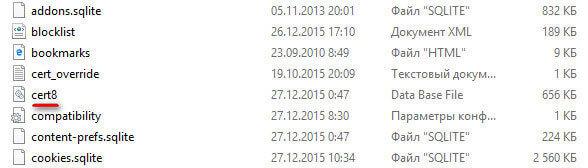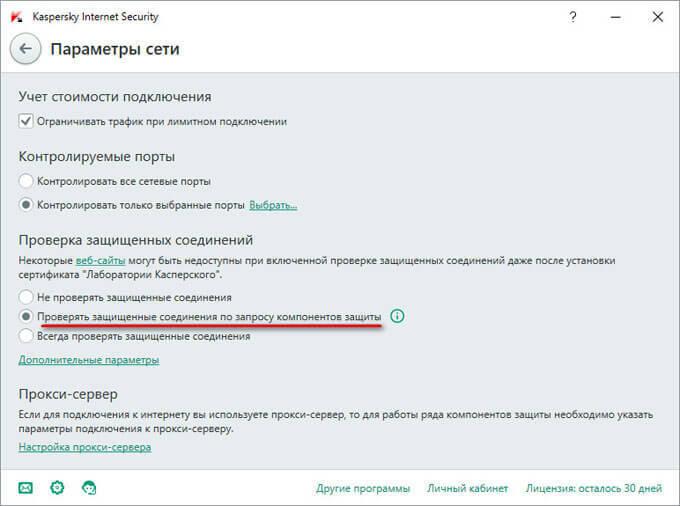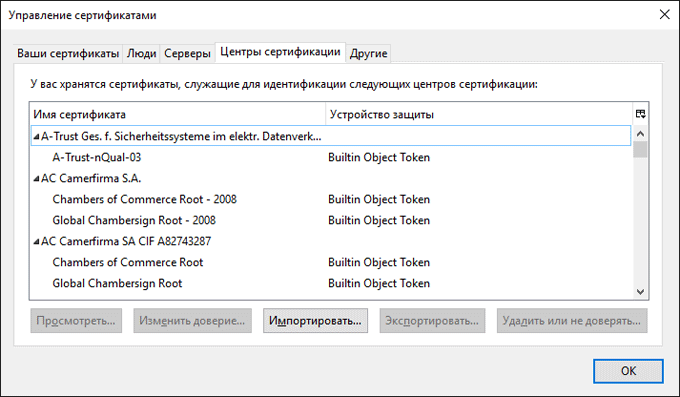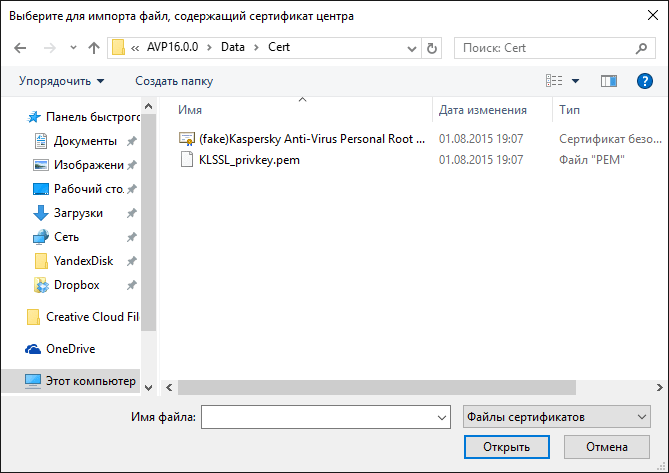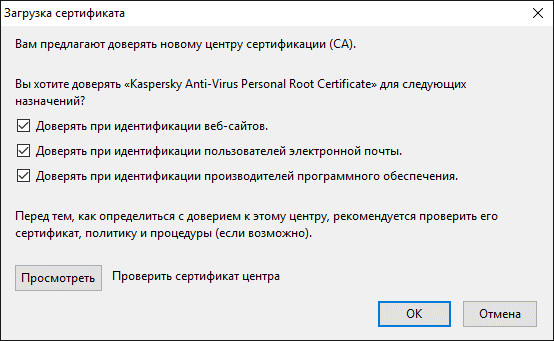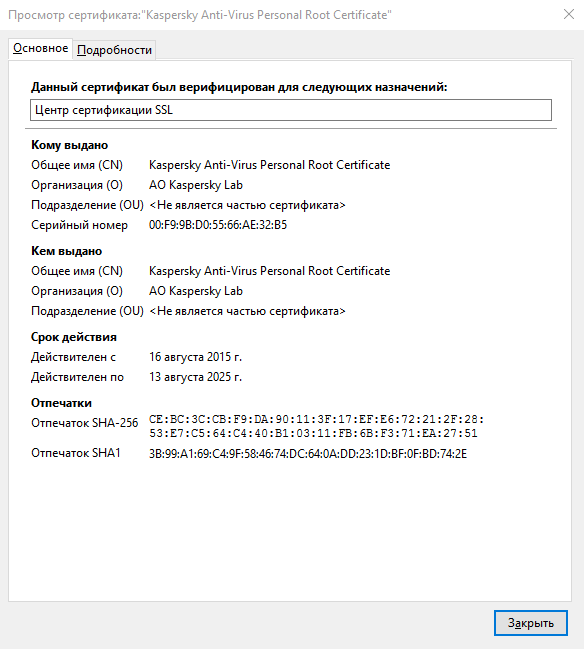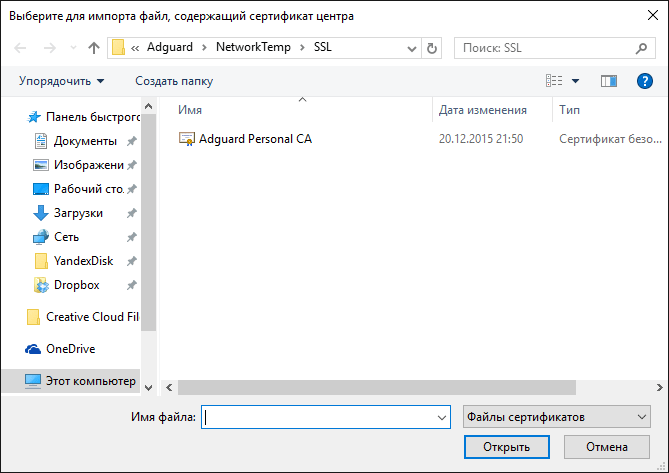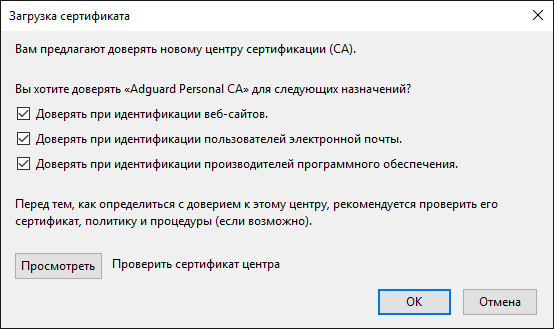Полезная информация
Заказывай стафф с атрибутикой Mozilla и… пусть все вокруг завидуют тебе! Быть уникальным — быть с Mozilla!
№117-03-2009 21:03:55
- StarWAR
- Участник
- Группа: Members
- Зарегистрирован: 21-01-2009
- Сообщений: 30
- UA:
3.0
как отключить проверку сертификатов ?
или зделать так чтобы доверять всем?
как зделать так что доверять поумолчанию, без вопросов?
https://www.hack-info.ru/showthread.php?t=9516
Отсутствует
№225-03-2009 02:02:45
- Unghost
- Призрак-админ
- Группа: Administrators
- Откуда: Moscow, Russia
- Зарегистрирован: 08-10-2004
- Сообщений: 11771
- UA:
3.6
Re: как отключить проверку сертификатов ?
Do not meddle in the affairs of Wizards, for they are subtle and quick to anger.
Отсутствует
№326-03-2009 11:39:03
- StarWAR
- Участник
- Группа: Members
- Зарегистрирован: 21-01-2009
- Сообщений: 30
- UA:
3.0
Re: как отключить проверку сертификатов ?
Если вам позарез нужно каждый день работать с неправильными сертификатами, то:
Установите параметр browser.xul.error_pages.expert_bad_cert в true, чтобы добавить кнопку «Добавить исключение» на страницу.
Установите параметр browser.ssl_override_behavior в 2, чтобы заранее получить неправильный сертификат.
Эти действия приводят к тому, что добавление неправильного сертификата в Firefox 3 занимает на 1 щелчок мыши больше чем в Firefox 2. Бонус — последующие посещения этой страницы не приведут к выдаче предупреждения.
Помните, что данные параметры предназначены для тех, кто каждый день работает с неправильными сертификатами. Простым пользователям это ни к чему.
Блин сам искал эту кнопку…упарился…
Инструменты — Настройки — Дополнительно — Шифрование — Просмотр сертификатов — Серверы — Добавить исключение
может поставите выбор в следущей версии 3.0.8 ????
Отсутствует
№413-04-2009 19:38:24
- Nik426
- Участник
- Группа: Members
- Откуда: деревня Васюки
- Зарегистрирован: 13-04-2009
- Сообщений: 20
- UA:
3.0
Re: как отключить проверку сертификатов ?
У меня была такая проблема , см. скриншот :
http://www.picamatic.com/show/2009/04/1 … 60×720.jpg
Это в IE , но и в Mozille было тоже самое — у меня стоят оба браузера.
Я решил эту проблему очень просто. В панели управления заходим в Дата и время и вижу , что текущий год в компьютере у меня был 2001 . Когда я его исправил на 2009 все проблемы исчезли.
По этой причине многие сертификаты становились недействительными и система безопасности выдавала предупреждение. Попробуйте , если получится сообщите. Буду очень рад.
Нельзя знать все, достаточно понимать. — Ж. Санд
Отсутствует
№513-04-2009 19:45:36
- George Yves
- Help you I can
- Группа: Extensions
- Откуда: Полоцк, Беларусь
- Зарегистрирован: 22-05-2008
- Сообщений: 1886
- UA:
3.0
Re: как отключить проверку сертификатов ?
Nik426
Вы не поверите, но вас опередили!!!
Отредактировано George Yves (13-04-2009 19:45:49)
May the FOSS be with you!
Отсутствует
№613-04-2009 22:31:36
- Nik426
- Участник
- Группа: Members
- Откуда: деревня Васюки
- Зарегистрирован: 13-04-2009
- Сообщений: 20
- UA:
3.0
Re: как отключить проверку сертификатов ?
George Yves Почему мы с вами не встретились дней 10 назад? Я облазил весь интернет в поисках ответа, но ответы были настолько мудреные ,что опускались руки.Я просматривал многие форумы , но нигде не видел внятного ответа. Что же вы не протянули руку помощи многим нуждающимся?
Кстати я посмотрел , где меня опередили. Мне кажется , что человек которому пытались объяснить, что делать — всеравно не понял суть дела . Поэтому я добавил ещё и от себя.
А вообще я ни на что не претендую — мне просто хотелось помочь.
Отредактировано Nik426 (13-04-2009 22:43:08)
Нельзя знать все, достаточно понимать. — Ж. Санд
Отсутствует
№715-04-2009 11:15:00
- Nik426
- Участник
- Группа: Members
- Откуда: деревня Васюки
- Зарегистрирован: 13-04-2009
- Сообщений: 20
- UA:
3.0
Re: как отключить проверку сертификатов ?
Если у вас с годом в компьютере всё в порядке , то предупреждение системы безопасности — вещь нужная и бороться с ним неблагоразумно. Ведь она вас предупреждает ,что с сертификатом у веб узла не порядок и ваш выбор доверяете вы ему или нет. И это правильно.
Нельзя знать все, достаточно понимать. — Ж. Санд
Отсутствует
№805-08-2012 07:46:50
- XAKERSMERTNIK2
- Участник
- Группа: Members
- Зарегистрирован: 05-08-2012
- Сообщений: 1
- UA:
12.0
Re: как отключить проверку сертификатов ?
Nik426 ну незнаю как с датой у меня все норм но я решил эту проблему по другому просто пересоздал подключение к инетрнету ведь все сертификаты крепятся к подключению!!
Отсутствует
№927-12-2012 22:44:18
- Алексий
- Участник
- Группа: Members
- Зарегистрирован: 27-12-2012
- Сообщений: 1
- UA:
3.6
Re: как отключить проверку сертификатов ?
Всем здравствуйте!
То что время можно правильно поставить это и без форума понятно, но например мне это не подходит некоторые проги парестанут работать.
В том то и вопрос как вообще эту долбаную проверку сертификатов выбить?
Исключения можно добавлять но на всё добавлять уже достало и не все сайты это проглатывают.
Пользователю по моиму любому по барабану эти сертификаты или я заблуждаюсь?
Отсутствует
№1016-10-2014 10:37:09
- Daimosss
- Участник
- Группа: Members
- Зарегистрирован: 16-10-2014
- Сообщений: 1
- UA:
18.0
Re: как отключить проверку сертификатов ?
Исключение добавить не вариант. Сайт начинает жутко глючить. Если менять время на компе, то другие сайты перестают работать из-за тех же сертификатов! Через конфиг менять настройки бесполезно, не отключает он шифрование. И антивирус тут совершенно не при чём, на Опере всё работает, потому что она не шифрует соединение принудительно.
Nik426 пишет
и ваш выбор доверяете вы ему или нет. И это правильно.
это не выбор! это принуждение. мне не нужна эта проверка, а отключить её невозможно. из-за этого я должен мучиться на работе с двумя браузерами. глупость полная. разработчики лиса просто конченные параноики. всегда предпочитал этот браузер, но после нескольких суток мучений с настройками, подумываю его просто удалить. так как вся эта ситуация с сертификатами достала.
Отсутствует
№1116-10-2014 16:19:52
- barth
- Участник
- Группа: Members
- Зарегистрирован: 10-01-2013
- Сообщений: 289
- UA:
33.0
- Веб-сайт
Re: как отключить проверку сертификатов ?
security.warn_entering_weak false
security.warn_viewing_mixed false
browser.xul.error_pages.expert_bad_cert true
Отсутствует
Contents
- 1 Background
- 2 Possible values and their effects
- 2.1 True
- 2.2 False
- 3 Recommended settings
- 4 First checked in
- 5 Has an effect in
- 6 Related bugs
- 7 Related preferences
Background
Firefox 3 comes with new invalid SSL certificate handling behavior, aimed at making it harder to accidentally or unconsciously accept a bad certificate. While benefiting the novice-to-intermediate user in terms of security, it can be a hindrance to advanced users who frequently encounter self-signed certificates. This preference enables some extra UI on the SSL error page that makes it easier to accept an invalid certificate.
Possible values and their effects
True
Unhide the “add exception” button on the SSL error page, allowing users to directly accept a bad certificate.
False
Hide the advanced UI, requiring users to click through explanatory dialogs before adding an exception. (Default)
Recommended settings
In most cases, this preference should be left as true. Only change it if you are familiar both with how SSL certificates work and the sites you plan to add as exceptions.
If you set this preference to false, you may also want to set browser.ssl_override_behavior to 2 to pre-fetch the certificate.
First checked in
2008-05-02 by Daniel Veditz
Has an effect in
- Firefox (nightly builds since 2008-05-02)
- Bug 427293 — «Secure Connection Failed» makes it difficult to work in the web hosting industry
- browser.ssl_override_behavior
- browser.xul.error_pages.enabled
Содержание
- Browser xul error pages expert bad cert
- Полезная информация
- №1 17-03-2009 21:03:55
- как отключить проверку сертификатов ?
- №2 25-03-2009 02:02:45
- Re: как отключить проверку сертификатов ?
- №3 26-03-2009 11:39:03
- Re: как отключить проверку сертификатов ?
- №4 13-04-2009 19:38:24
- Re: как отключить проверку сертификатов ?
- №5 13-04-2009 19:45:36
- Re: как отключить проверку сертификатов ?
- №6 13-04-2009 22:31:36
- Re: как отключить проверку сертификатов ?
- №7 15-04-2009 11:15:00
- Re: как отключить проверку сертификатов ?
- №8 05-08-2012 07:46:50
- Re: как отключить проверку сертификатов ?
- №9 27-12-2012 22:44:18
- Re: как отключить проверку сертификатов ?
- №10 16-10-2014 10:37:09
- Re: как отключить проверку сертификатов ?
- Browser xul error pages expert bad cert
- №36 26-02-2018 17:49:23
- Re: Помогите отключить проверку сертификатов сайтов в файерфоксе.
- №37 26-02-2018 18:30:03
- Re: Помогите отключить проверку сертификатов сайтов в файерфоксе.
- №38 16-04-2018 22:56:47
- Re: Помогите отключить проверку сертификатов сайтов в файерфоксе.
- №39 17-04-2018 08:57:41
- Re: Помогите отключить проверку сертификатов сайтов в файерфоксе.
- №40 18-01-2019 14:41:13
- Re: Помогите отключить проверку сертификатов сайтов в файерфоксе.
- №41 29-08-2019 12:21:27
- Re: Помогите отключить проверку сертификатов сайтов в файерфоксе.
- Board footer
- Как отключить проверку сертификатов в firefox
- Как отключить проверку сертификатов в firefox
- Полезная информация
- №1 17-03-2009 21:03:55
- как отключить проверку сертификатов ?
- №2 25-03-2009 02:02:45
- Re: как отключить проверку сертификатов ?
- №3 26-03-2009 11:39:03
- Re: как отключить проверку сертификатов ?
- №4 13-04-2009 19:38:24
- Re: как отключить проверку сертификатов ?
- №5 13-04-2009 19:45:36
- Re: как отключить проверку сертификатов ?
- №6 13-04-2009 22:31:36
- Re: как отключить проверку сертификатов ?
- №7 15-04-2009 11:15:00
- Re: как отключить проверку сертификатов ?
- №8 05-08-2012 07:46:50
- Re: как отключить проверку сертификатов ?
- №9 27-12-2012 22:44:18
- Re: как отключить проверку сертификатов ?
- №10 16-10-2014 10:37:09
- Re: как отключить проверку сертификатов ?
- Как отключить проверку сертификатов в firefox
- Почему сайт не проходит проверку
- Отключаем проверку для Фаерфокс
- Отключаем сертификаты в браузере Mozilla
- Ошибка некорректного соединения в Firefox
- Заменяем файл базы данных сертификационного типа
- Деактивация проверки web-соединений
- Недоверенное соединение в Mozilla Firefox
- Замена файла базы сертификатов в Firefox
- Отключение проверки защищенных соединений
- Что нужно сделать перед добавлением сертификата
- Добавление сертификата антивируса Касперского
- Добавление сертификата Adguard
- Выводы статьи
Browser xul error pages expert bad cert
Полезная информация
Страницы: 1
№1 17-03-2009 21:03:55
как отключить проверку сертификатов ?
или зделать так чтобы доверять всем?
как зделать так что доверять поумолчанию, без вопросов?
№2 25-03-2009 02:02:45
Re: как отключить проверку сертификатов ?
Do not meddle in the affairs of Wizards, for they are subtle and quick to anger.
№3 26-03-2009 11:39:03
Re: как отключить проверку сертификатов ?
Если вам позарез нужно каждый день работать с неправильными сертификатами, то:
Установите параметр browser.xul.error_pages.expert_bad_cert в true, чтобы добавить кнопку «Добавить исключение» на страницу.
Установите параметр browser.ssl_override_behavior в 2, чтобы заранее получить неправильный сертификат.
Эти действия приводят к тому, что добавление неправильного сертификата в Firefox 3 занимает на 1 щелчок мыши больше чем в Firefox 2. Бонус — последующие посещения этой страницы не приведут к выдаче предупреждения.
Помните, что данные параметры предназначены для тех, кто каждый день работает с неправильными сертификатами. Простым пользователям это ни к чему.
Блин сам искал эту кнопку. упарился.
Инструменты — Настройки — Дополнительно — Шифрование — Просмотр сертификатов — Серверы — Добавить исключение
может поставите выбор в следущей версии 3.0.8 .
№4 13-04-2009 19:38:24
Re: как отключить проверку сертификатов ?
У меня была такая проблема , см. скриншот :
http://www.picamatic.com/show/2009/04/1 … 60×720.jpg
Это в IE , но и в Mozille было тоже самое — у меня стоят оба браузера.
Я решил эту проблему очень просто. В панели управления заходим в Дата и время и вижу , что текущий год в компьютере у меня был 2001 . Когда я его исправил на 2009 все проблемы исчезли.
По этой причине многие сертификаты становились недействительными и система безопасности выдавала предупреждение. Попробуйте , если получится сообщите. Буду очень рад.
Нельзя знать все, достаточно понимать. — Ж. Санд
№5 13-04-2009 19:45:36
Re: как отключить проверку сертификатов ?
Nik426
Вы не поверите, но вас опередили. 
Отредактировано George Yves (13-04-2009 19:45:49)
May the FOSS be with you!
№6 13-04-2009 22:31:36
Re: как отключить проверку сертификатов ?
George Yves Почему мы с вами не встретились дней 10 назад? Я облазил весь интернет в поисках ответа, но ответы были настолько мудреные ,что опускались руки.Я просматривал многие форумы , но нигде не видел внятного ответа. Что же вы не протянули руку помощи многим нуждающимся?
Кстати я посмотрел , где меня опередили. Мне кажется , что человек которому пытались объяснить, что делать — всеравно не понял суть дела . Поэтому я добавил ещё и от себя.
А вообще я ни на что не претендую — мне просто хотелось помочь.
Отредактировано Nik426 (13-04-2009 22:43:08)
Нельзя знать все, достаточно понимать. — Ж. Санд
№7 15-04-2009 11:15:00
Re: как отключить проверку сертификатов ?
Если у вас с годом в компьютере всё в порядке , то предупреждение системы безопасности — вещь нужная и бороться с ним неблагоразумно. Ведь она вас предупреждает ,что с сертификатом у веб узла не порядок и ваш выбор доверяете вы ему или нет. И это правильно.
Нельзя знать все, достаточно понимать. — Ж. Санд
№8 05-08-2012 07:46:50
Re: как отключить проверку сертификатов ?
Nik426 ну незнаю как с датой у меня все норм но я решил эту проблему по другому просто пересоздал подключение к инетрнету ведь все сертификаты крепятся к подключению!!
№9 27-12-2012 22:44:18
Re: как отключить проверку сертификатов ?
Всем здравствуйте!
То что время можно правильно поставить это и без форума понятно, но например мне это не подходит некоторые проги парестанут работать.
В том то и вопрос как вообще эту долбаную проверку сертификатов выбить?
Исключения можно добавлять но на всё добавлять уже достало и не все сайты это проглатывают.
Пользователю по моиму любому по барабану эти сертификаты или я заблуждаюсь?
№10 16-10-2014 10:37:09
Re: как отключить проверку сертификатов ?
Исключение добавить не вариант. Сайт начинает жутко глючить. Если менять время на компе, то другие сайты перестают работать из-за тех же сертификатов! Через конфиг менять настройки бесполезно, не отключает он шифрование. И антивирус тут совершенно не при чём, на Опере всё работает, потому что она не шифрует соединение принудительно.
и ваш выбор доверяете вы ему или нет. И это правильно.
это не выбор! это принуждение. мне не нужна эта проверка, а отключить её невозможно. из-за этого я должен мучиться на работе с двумя браузерами. глупость полная. разработчики лиса просто конченные параноики. всегда предпочитал этот браузер, но после нескольких суток мучений с настройками, подумываю его просто удалить. так как вся эта ситуация с сертификатами достала.
Источник
Browser xul error pages expert bad cert
OlegCh, у вас какая версия? Че-то у меня нет в конфиге security.warn_entering_weak и security.warn_viewing_mixed
Версия показывается под аватарой. Более точно 58.0.2. Но на самом деле это, по-моему, не помогает. Я 3-ю строку вернул на место и все равно при обновлении страницы предупреждение пропадает. Т.е. получается, что надо либо в исключение страницу заносить, либо просто ее обновлять. А вообще, я бы просто выключил эту дрянь.
Отредактировано OlegCh (26-02-2018 14:58:05)
Опыт — это то, что мы получили вместо того, что хотели.
№36 26-02-2018 17:49:23
Re: Помогите отключить проверку сертификатов сайтов в файерфоксе.
А вообще, я бы просто выключил эту дрянь
Многие бы так поступили. Только как ее выключить?
№37 26-02-2018 18:30:03
Re: Помогите отключить проверку сертификатов сайтов в файерфоксе.
У меня сегодня с FF вообще какие-то тормоза. Сначала на защищенные соединения ругался вместе с Касперским. Теперь ругаться перестал, но каждый раз лезет на сервер ff.kis.v2.scr.kaspersky-labs.com и застревает там на целую минуту.
P.s. Вот, на всякий случай.
Мы завели ошибку (баг)#2629983 и передали информацию о ней на рассмотрение нашим разработчикам.
В данный момент сведения о дате выпуска исправления (даже приблизительной) отсутствуют.
Вполне вероятно, что ошибку (баг) исправят либо в новой версии продукта, либо в одном из ближайших патчей.
В качестве временного решения Вы можете добавить программу в исключения: https://support.kaspersky.ru/13971#block2 и установить маркер на пункте «Не проверять весь трафик».
Отредактировано OlegCh (26-02-2018 19:02:34)
Опыт — это то, что мы получили вместо того, что хотели.
№38 16-04-2018 22:56:47
Re: Помогите отключить проверку сертификатов сайтов в файерфоксе.
что-то фф совсем. у одного сайта просрочился сертификат, и фф не даёт возможности вообще никак на него зайти
должны же быть варианты? или вообще всё похерили?
№39 17-04-2018 08:57:41
Re: Помогите отключить проверку сертификатов сайтов в файерфоксе.
У меня и ФФ и Thunderbird тормозят в сочетании с Касперским. У ФФ часто страницы долго открываются, а почта почему-то с сервером соединяется не с первого раза — письма отправляются и приходят с 2-3 раза.
Опыт — это то, что мы получили вместо того, что хотели.
№40 18-01-2019 14:41:13
Re: Помогите отключить проверку сертификатов сайтов в файерфоксе.
Почему бы просто не добавить в настройках ФФ кнопочку «Если Вы готовы рисковать, отключить проверку сертификатов» . (У меня Вин.7, ФФ 63.0.3.) Но. Исходя из всего написанного, я понял, что разработчикам ФФ на$рать на нас, потенциальных пользователей. Они там себе что-то начудили-наворотили, а наше мнение их совсем не волнует, они даже не заходят сюда, не интересуются и не догадываются о нашем нытье. Отправляют всех сюда и на другие форумы, где сами никогда не появляются? Типа «нойтесь там друг-другу, может кто кому чего авось и подскажет, а нам это все пофигу, мы стремимся, избавиться от пользователей, вы нам все надоели» Так получается. Может кто тогда порекомендует нормальный браузер, но не оперу и не хром?
П.с. Я в своей ФФ не могу не то что в гуглю, даже на этот форум дойти.
Отредактировано o.Serapion (18-01-2019 14:44:12)
№41 29-08-2019 12:21:27
Re: Помогите отключить проверку сертификатов сайтов в файерфоксе.
Кому нибудь удалось отключить проверку сертификатов на новых версиях браузера?
Страницы: « 1 2
- Форумы
- » Firefox
- » Помогите отключить проверку сертификатов сайтов в файерфоксе.
Powered by PunBB
Modified by Mozilla Russia
Copyright © 2004–2020 Mozilla Russia
Язык отображения форума: [Русский] [English]
Источник
Как отключить проверку сертификатов в firefox
Как отключить проверку сертификатов в firefox
Полезная информация
Страницы: 1
№1 17-03-2009 21:03:55
как отключить проверку сертификатов ?
или зделать так чтобы доверять всем?
как зделать так что доверять поумолчанию, без вопросов?
№2 25-03-2009 02:02:45
Re: как отключить проверку сертификатов ?
Do not meddle in the affairs of Wizards, for they are subtle and quick to anger.
№3 26-03-2009 11:39:03
Re: как отключить проверку сертификатов ?
Если вам позарез нужно каждый день работать с неправильными сертификатами, то:
Установите параметр browser.xul.error_pages.expert_bad_cert в true, чтобы добавить кнопку «Добавить исключение» на страницу.
Установите параметр browser.ssl_override_behavior в 2, чтобы заранее получить неправильный сертификат.
Эти действия приводят к тому, что добавление неправильного сертификата в Firefox 3 занимает на 1 щелчок мыши больше чем в Firefox 2. Бонус — последующие посещения этой страницы не приведут к выдаче предупреждения.
Помните, что данные параметры предназначены для тех, кто каждый день работает с неправильными сертификатами. Простым пользователям это ни к чему.
Блин сам искал эту кнопку. упарился.
Инструменты — Настройки — Дополнительно — Шифрование — Просмотр сертификатов — Серверы — Добавить исключение
может поставите выбор в следущей версии 3.0.8 .
№4 13-04-2009 19:38:24
Re: как отключить проверку сертификатов ?
У меня была такая проблема , см. скриншот :
http://www.picamatic.com/show/2009/04/1 … 60×720.jpg
Это в IE , но и в Mozille было тоже самое — у меня стоят оба браузера.
Я решил эту проблему очень просто. В панели управления заходим в Дата и время и вижу , что текущий год в компьютере у меня был 2001 . Когда я его исправил на 2009 все проблемы исчезли.
По этой причине многие сертификаты становились недействительными и система безопасности выдавала предупреждение. Попробуйте , если получится сообщите. Буду очень рад.
Нельзя знать все, достаточно понимать. — Ж. Санд
№5 13-04-2009 19:45:36
Re: как отключить проверку сертификатов ?
Nik426
Вы не поверите, но вас опередили. 
Отредактировано George Yves (13-04-2009 19:45:49)
May the FOSS be with you!
№6 13-04-2009 22:31:36
Re: как отключить проверку сертификатов ?
George Yves Почему мы с вами не встретились дней 10 назад? Я облазил весь интернет в поисках ответа, но ответы были настолько мудреные ,что опускались руки.Я просматривал многие форумы , но нигде не видел внятного ответа. Что же вы не протянули руку помощи многим нуждающимся?
Кстати я посмотрел , где меня опередили. Мне кажется , что человек которому пытались объяснить, что делать — всеравно не понял суть дела . Поэтому я добавил ещё и от себя.
А вообще я ни на что не претендую — мне просто хотелось помочь.
Отредактировано Nik426 (13-04-2009 22:43:08)
Нельзя знать все, достаточно понимать. — Ж. Санд
№7 15-04-2009 11:15:00
Re: как отключить проверку сертификатов ?
Если у вас с годом в компьютере всё в порядке , то предупреждение системы безопасности — вещь нужная и бороться с ним неблагоразумно. Ведь она вас предупреждает ,что с сертификатом у веб узла не порядок и ваш выбор доверяете вы ему или нет. И это правильно.
Нельзя знать все, достаточно понимать. — Ж. Санд
№8 05-08-2012 07:46:50
Re: как отключить проверку сертификатов ?
Nik426 ну незнаю как с датой у меня все норм но я решил эту проблему по другому просто пересоздал подключение к инетрнету ведь все сертификаты крепятся к подключению!!
№9 27-12-2012 22:44:18
Re: как отключить проверку сертификатов ?
Всем здравствуйте!
То что время можно правильно поставить это и без форума понятно, но например мне это не подходит некоторые проги парестанут работать.
В том то и вопрос как вообще эту долбаную проверку сертификатов выбить?
Исключения можно добавлять но на всё добавлять уже достало и не все сайты это проглатывают.
Пользователю по моиму любому по барабану эти сертификаты или я заблуждаюсь?
№10 16-10-2014 10:37:09
Re: как отключить проверку сертификатов ?
Исключение добавить не вариант. Сайт начинает жутко глючить. Если менять время на компе, то другие сайты перестают работать из-за тех же сертификатов! Через конфиг менять настройки бесполезно, не отключает он шифрование. И антивирус тут совершенно не при чём, на Опере всё работает, потому что она не шифрует соединение принудительно.
и ваш выбор доверяете вы ему или нет. И это правильно.
это не выбор! это принуждение. мне не нужна эта проверка, а отключить её невозможно. из-за этого я должен мучиться на работе с двумя браузерами. глупость полная. разработчики лиса просто конченные параноики. всегда предпочитал этот браузер, но после нескольких суток мучений с настройками, подумываю его просто удалить. так как вся эта ситуация с сертификатами достала.
Как отключить проверку сертификатов в firefox
Firefox всегда автоматически попытается проверить наличие сертификата. Любой сертификат, который не может быть проверен, будет отклонен и станет считаться недействительным. Но, если вас постоянно предупреждают о недействительном сертификате, особенно, когда вы знаете, что веб-сайт безопасен для посещения, вы можете запретить Firefox отклонять сертификат. Чтобы запретить Firefox автоматически отклонять сертификат, вы должны отключить автоматическую проверку сертификата. В этой статье будут рассмотрены самые популярные и действенные способы устранить проблему работы браузера, связанной с проверкой сертификатов.
Почему сайт не проходит проверку
Причин, по которым сайт не может пройти проверку, может быть великое множество. От отсутствия сертификата, до размещения ссылок на сомнительные интернет-ресурсы. Обычно он выдается тем ресурсам, которые соответствуют ряду параметров — не размещают непроверенные файлы, не имеют подозрительных запросов, не просят прохождения аутентификации по неясным причинам и т.д. Но бывает и такое, когда пользователь довольно долго посещает определенный веб-сайт, и в какой-то момент браузер Firefox начинает распознавать веб-сайт, как подозрительный.
Еще одной причиной для блокировки веб-сайта может выступить антивирус. Если изначально установить неправильные настройки, или если в самой программе по умолчанию данный сертификат будет считаться ненадежным, то он заблокирует работу сайта. В таком случае необходимо подкорректировать настройки антивируса.

И, наконец, последняя причина, по которой сайт может отображаться как вредоносный — это когда центр сертификации отзывает текущий сертификат. В таком случае — это проблема со стороны веб-ресурса, и вы, как пользователь ничего не можете с этим поделать, разве что, отключить проверку его на текущем сайте.
Отключаем проверку для Фаерфокс
При острой необходимости можно отключить проверку сертификатов на одном определенном сайте или группе, для этого необходимо сделать следующее:
- Открыть “Настройки”.
- Перейти в раздел “Приватность и защита”.
- Найти вкладку “Сертификаты”.
- После чего найти кнопку “Просмотр сертификатов”, кликнуть по ней.
- В разделе “Серверы” перейти во вкладку “Добавить исключение”.
- Добавить все веб-сайты, которые необходимо исключить из проверки.
Таким образом вы сможете обеспечить постоянный доступ к любым ресурсам, однако, рекомендуем пользоваться данными методами со всей осторожностью и предусмотрительностью.
Отключаем сертификаты в браузере Mozilla

Подобное сообщение может вылезти далеко не на каждом каждой странице.
По большей части это касается сервисов, использующих web-соединение защищённого типа.
Ошибка некорректного соединения в Firefox
Имеются также web-сайты, пользующиеся криптографическим протоколом SSL, который предназначен для передачи информации в безопасном режиме. Безопасность данных в процессе обмена обеспечивается путём засекречивания трафика. Определение интернет-соединения осуществляется путём применения safe-сертификатов. При помощи веб-сертификата реализуется процедура идентификации интернет-сайта.
Во время обычного интернет-соединения, юзер может наблюдать в области адресной строки адрес web-сайта в таком виде. В том случае, если веб-сайтом задействуется SSL-шифрование, на месте адресной строки окажется ссылка . SSL-шифрование за последние годы было интегрировано практически в каждый крупный веб-сервис и портал (интернет-система поискового типа и сервисы почтовые).
Скорее всего, система такого вида будет применяться всеми интернет-сервисами.
Когда ошибка появляется при использовании веб-браузера Файерфокс, это означает, что осуществляется проверка идентификатора для определения перехода на необходимый интернет-сайт. Возникают также случаи, при которых веб-идентификатор проверку произвести не способен. Из-за этого как раз и появляется оповещение о недоверенности web-соединения.
Заменяем файл базы данных сертификационного типа
Веб-сертификаты в интернет-браузере обычно расположены в пользовательском профиле в материалах. Документ данного типа мог оказаться повреждённым, что часто и становится причиной ошибки.
Чтобы восстановить сертификационную базу, нужно деинсталлировать веб-файл, который был повреждён. В браузерном окне следует кликнуть по кнопке, открывающей меню. После этого придётся активировать справку (надпись сопровождает вопросительный знак). Специализированное меню имеет специальный раздел, где предоставляется вся информация касательно решения определённых проблем.
В “сведениях о веб-приложении”, расположенных прямо напротив profile-папки располагается кнопка, предназначенная для просмотра папки. После этого окно проводника представит вниманию пользователя профильный документ в веб-браузере Firefox.
Необходимо деактивировать web-браузер, а потом деинсталлировать .
Перезапустите сам браузер, файловый документ заново создастся. Осуществите проверку web-браузера, посещая сервисы с определённым уровнем безопасности.
Деактивация проверки web-соединений
Решение данной проверки может быть реализовано путём отключения функции контроля над защищёнными интернет-соединениями HTTPS. Процедура приводится в действие через настройки антивирусной программы либо программы, осуществляющей контроль над трафиком.
Для нашей цели можно в качестве примера воспользоваться Касперским. Перейдя в настройки программы, юзер должен воспользоваться “сетевыми параметрами”. По умолчанию активирована “проверка защищённых интернет-соединений”. Нужно просто сделать пункт неактивным.
Недоверенное соединение в Mozilla Firefox
В браузере Mozilla Firefox некоторые пользователи сталкиваются с проблемой: при переходе на сайты, открывается страница с надписью: «Это соединение является недоверенным». Причем, такое сообщение появляется не на всех сайтах, а только на тех, которые используют защищенное соединение.
Многие сайты используют криптографический протокол SSL (Secure Sockets Layer) для безопасной передачи данных. Для безопасного обмена информацией происходит шифрование трафика.
Для проверки соединения используются сертификаты безопасности. С помощью сертификата безопасности производится идентификация веб-сайта.
При обычном соединении, вы увидите в адресной строке браузера адрес сайта такого вида: «http://название сайта». Если сайт использует SSL шифрование, то в адресной строке браузера, вы увидите ссылку такого вида: «https://название сайта». Название протокола оканчивается букву «s», таким образом, можно увидеть, что данный сайт использует защищенное соединение.
На шифрование SSL (протокол HTTPS) перешли многие крупные сайты и порталы (поисковые системы, почтовые сервисы и т. д.). Постепенно, на использование защищенного соединения перейдут остальные сайты.
В случае с Mozilla Firefox, браузер пытается проверить идентификатор, чтобы убедиться, что вы будете направлены на нужный сайт, а не на другой (подставной). По некоторым причинам, идентификатор данного сайта не может быть проверен. Поэтому на странице браузера вы увидите сообщение: «Это соединение является недоверенным».
Такое сообщение появляется вместо страницы сайта, на котором используется протокол HTTPS, например, страницы поисковых систем Яндекса и Google.
Если вы нажмете на кнопку «Уходим отсюда!», то проблема никак не решиться. Откройте раздел «Технические детали» для ознакомления с подробностями возникшей проблемы: объяснение ситуации и код ошибки (Код ошибки: sec_error_unknown_issuer).
В другом браузере, установленном на вашем компьютере, откройте страницу саппорта Мозиллы (https://support.mozilla.org/ru/kb/poyavlyaetsya-soobshenie-ob-oshibke-eto-soedinenie). Почему в другом браузере? Потому, что страница помощи Firefox использует защищенное соединение (HTTPS), поэтому, при данной проблеме, вы не сможете открыть эту страницу.
Как можно будет убрать сообщение о недоверенном соединении в Mozilla Firefox? Мы не будем здесь рассматривать экзотические случаи, типа неправильной даты, установленной на компьютере. Основные причины возникновения проблемы недоверенного соединения (это соединение является недоверенным): повреждение корневого сертификата, действия антивирусов и файрволлов, других программ контролирующих трафик (Adguard).
Замена файла базы сертификатов в Firefox
Сертификаты безопасности в браузере Mozilla Firefox хранятся в профиле пользователя в файле «cert8.db». Этот файл может быть поврежден, поэтому возникает ситуация с недействительным сертификатом безопасности.
Для восстановления базы сертификатов, необходимо будет удалить поврежденный файл «cert8.db» из браузера.
В окне браузера Mozilla Firefox нажмите на кнопку «Открыть меню». Далее нажмите на кнопку «Открыть меню Справка» (со знаком вопроса). В контекстном меню выберите пункт «Информация о решении проблем».
В разделе «Сведения о приложении», напротив пункт «Папка профиля», нажмите на кнопку «Посмотреть папку». В окне Проводника откроется папка профиля в браузере Firefox.
Отключите браузер, а затем удалите файл «cert8.db» из профиля.
Далее снова запустите браузер, файл «cert8.db» будет заново создан после запуска Mozilla Firefox. Проверьте работу браузера при входе на безопасные сайты. Если не получается убрать сообщение о недоверенном соединении, то это значит, что для решения проблемы необходимо использовать другие методы.
Отключение проверки защищенных соединений
Решить данную проблему можно с помощью отключения контроля защищенных соединений HTTPS (SSL) в настройках антивируса, или в программе контролирующей трафик (Adguard). На примере антивируса Касперского (Kaspersky Internet Security), в настройках антивируса необходимо войти в «Параметры сети».
Здесь вы увидите, что по умолчанию активирован пункт «Проверять защищенные соединения по запросу компонентов защиты». Отключите проверку защищенных соединений.
Подобным образом можно отключить проверку SSL (HTTPS) трафика в Adguard. После перезапуска браузера, проблема недоверенных соединений должна исчезнуть.
Я не рекомендую отключать проверку защищенных соединений в антивирусе, потому что пострадает безопасность вашего компьютера. Есть правильное решение этой проблемы: добавление сертификатов безопасности.
Что нужно сделать перед добавлением сертификата
Перед добавлением сертификатов от антивируса Kaspersky и Адгуард необходимо сделать видимыми скрытые папки и файлы, потому что сертификаты безопасности находятся в скрытых папках на компьютере. В зависимости от установленной на вашем компьютере операционной системы (в разных версиях Windows, порядок действия несколько отличается), включите отображение скрытых папок и файлов.
Добавление сертификата антивируса Касперского
В браузере Mozilla Firefox нажмите на кнопку «Открыть меню». Затем нажмите на кнопку «Настройки». На странице настроек браузера, откройте вкладку «Дополнительные», а потом перейдите во вкладку «Сертификаты». Далее нажмите на кнопку «Просмотр сертификатов».
В окне «Управление сертификатами» откройте вкладку «Центры сертификации», а затем нажмите на кнопку «Импортировать…».
Далее, в открывшемся окне Проводника, пройдите по следующему пути:
Выделите файл «(fake)Kaspersky Anti-Virus personal root certificate.cer» сертификата безопасности, а затем нажмите на кнопку «Открыть».
В окне «Загрузка сертификата», активируйте пункты: «Доверять при идентификации веб-сайтов», «Доверять при идентификации пользователей электронной почты», «Доверять при идентификации производителей программного обеспечения» для того, чтобы сертификат безопасности мог работать в вашем браузере. Затем нажмите на кнопку «ОК».
Для проверки сертификата, нажмите на кнопку «Просмотреть». В окне просмотра сертификата безопасности, вы увидите его свойства. Обратите внимание на срок действия сертификата, сертификат безопасности должен быть действителен в данный момент времени.
После этого, перезапустите браузер Mozilla Firefox, а затем откройте сайт, имеющий защищенное соединение (yandex.ru, google.ru, mail.ru и т. д.). Если проблема недоверенного соединения была в антивирусе, то сайт, использующий SSL шифрование, откроется без проблем.
Добавление сертификата Adguard
Довольно часто проблема недоверенного соединения возникает из-за программы Адгуард. Антирекламная программа Adguard контролирует защищенный трафик в браузерах.
В настройках программы Adguard можно отключить проверку защищенных соединений в браузере. Это негативно скажется на уровне безопасности вашего компьютера. Поэтому будет лучше поступить аналогично, как в случае, с антивирусом: следует добавить в браузер Mozilla Firefox сертификат безопасности Adguard.
Войдите в настройки браузера Mozilla Firefox (подробнее об этом можете прочитать выше), а затем откройте окно «Управление сертификатами». В этом окне нажмите на кнопку «Импортировать…».
В открывшемся окне Проводника пройдите по пути:
В папке «SSL» выделите файл сертификата безопасности «Adguard Personal CA.cer», а затем нажмите на кнопку «Открыть».
В окне «Загрузка сертификата», активируйте пункты: «Доверять при идентификации веб-сайтов», «Доверять при идентификации пользователей электронной почты», «Доверять при идентификации производителей программного обеспечения», а затем нажмите на кнопку «ОК».
Для ознакомления с сертификатом безопасности Адгуард, нажмите в этом окне на кнопку «Просмотреть». Обратите внимание на даты действия сертификата.
Перезапустите браузер, а затем войдите на сайт, использующий защищенное соединение. Вы увидите, что проблема недоверенного соединения в Mozilla Firefox была решена.
В настройках компьютера отключите отображение скрытых файлов и папок.
Выводы статьи
В браузере Mozilla Firefox, при проверке сертификата безопасности, происходящей при входе на сайт, поддерживающий защищенное соединение, может появиться сообщение: «Это соединение является недоверенным». В большинстве случаев, такое происходит вследствие влияния антивирусных программ, или программ, контролирующих защищенный трафик. Правильное решение проблемы: добавление в Firefox сертификата безопасности от антивируса, или от программы Adguard.
Это соединение является недоверенным в Mozilla Firefox (видео)
Источник
Как отключить проверку сертификатов в firefox
Полезная информация
Страницы: 1
№1 17-03-2009 21:03:55
как отключить проверку сертификатов ?
или зделать так чтобы доверять всем?
как зделать так что доверять поумолчанию, без вопросов?
№2 25-03-2009 02:02:45
Re: как отключить проверку сертификатов ?
Do not meddle in the affairs of Wizards, for they are subtle and quick to anger.
№3 26-03-2009 11:39:03
Re: как отключить проверку сертификатов ?
Если вам позарез нужно каждый день работать с неправильными сертификатами, то:
Установите параметр browser.xul.error_pages.expert_bad_cert в true, чтобы добавить кнопку «Добавить исключение» на страницу.
Установите параметр browser.ssl_override_behavior в 2, чтобы заранее получить неправильный сертификат.
Эти действия приводят к тому, что добавление неправильного сертификата в Firefox 3 занимает на 1 щелчок мыши больше чем в Firefox 2. Бонус — последующие посещения этой страницы не приведут к выдаче предупреждения.
Помните, что данные параметры предназначены для тех, кто каждый день работает с неправильными сертификатами. Простым пользователям это ни к чему.
Блин сам искал эту кнопку. упарился.
Инструменты — Настройки — Дополнительно — Шифрование — Просмотр сертификатов — Серверы — Добавить исключение
может поставите выбор в следущей версии 3.0.8 .
№4 13-04-2009 19:38:24
Re: как отключить проверку сертификатов ?
У меня была такая проблема , см. скриншот :
http://www.picamatic.com/show/2009/04/1 … 60×720.jpg
Это в IE , но и в Mozille было тоже самое — у меня стоят оба браузера.
Я решил эту проблему очень просто. В панели управления заходим в Дата и время и вижу , что текущий год в компьютере у меня был 2001 . Когда я его исправил на 2009 все проблемы исчезли.
По этой причине многие сертификаты становились недействительными и система безопасности выдавала предупреждение. Попробуйте , если получится сообщите. Буду очень рад.
Нельзя знать все, достаточно понимать. — Ж. Санд
№5 13-04-2009 19:45:36
Re: как отключить проверку сертификатов ?
Nik426
Вы не поверите, но вас опередили. 
Отредактировано George Yves (13-04-2009 19:45:49)
May the FOSS be with you!
№6 13-04-2009 22:31:36
Re: как отключить проверку сертификатов ?
George Yves Почему мы с вами не встретились дней 10 назад? Я облазил весь интернет в поисках ответа, но ответы были настолько мудреные ,что опускались руки.Я просматривал многие форумы , но нигде не видел внятного ответа. Что же вы не протянули руку помощи многим нуждающимся?
Кстати я посмотрел , где меня опередили. Мне кажется , что человек которому пытались объяснить, что делать — всеравно не понял суть дела . Поэтому я добавил ещё и от себя.
А вообще я ни на что не претендую — мне просто хотелось помочь.
Отредактировано Nik426 (13-04-2009 22:43:08)
Нельзя знать все, достаточно понимать. — Ж. Санд
№7 15-04-2009 11:15:00
Re: как отключить проверку сертификатов ?
Если у вас с годом в компьютере всё в порядке , то предупреждение системы безопасности — вещь нужная и бороться с ним неблагоразумно. Ведь она вас предупреждает ,что с сертификатом у веб узла не порядок и ваш выбор доверяете вы ему или нет. И это правильно.
Нельзя знать все, достаточно понимать. — Ж. Санд
№8 05-08-2012 07:46:50
Re: как отключить проверку сертификатов ?
Nik426 ну незнаю как с датой у меня все норм но я решил эту проблему по другому просто пересоздал подключение к инетрнету ведь все сертификаты крепятся к подключению!!
№9 27-12-2012 22:44:18
Re: как отключить проверку сертификатов ?
Всем здравствуйте!
То что время можно правильно поставить это и без форума понятно, но например мне это не подходит некоторые проги парестанут работать.
В том то и вопрос как вообще эту долбаную проверку сертификатов выбить?
Исключения можно добавлять но на всё добавлять уже достало и не все сайты это проглатывают.
Пользователю по моиму любому по барабану эти сертификаты или я заблуждаюсь?
№10 16-10-2014 10:37:09
Re: как отключить проверку сертификатов ?
Исключение добавить не вариант. Сайт начинает жутко глючить. Если менять время на компе, то другие сайты перестают работать из-за тех же сертификатов! Через конфиг менять настройки бесполезно, не отключает он шифрование. И антивирус тут совершенно не при чём, на Опере всё работает, потому что она не шифрует соединение принудительно.
и ваш выбор доверяете вы ему или нет. И это правильно.
это не выбор! это принуждение. мне не нужна эта проверка, а отключить её невозможно. из-за этого я должен мучиться на работе с двумя браузерами. глупость полная. разработчики лиса просто конченные параноики. всегда предпочитал этот браузер, но после нескольких суток мучений с настройками, подумываю его просто удалить. так как вся эта ситуация с сертификатами достала.
Как отключить проверку сертификатов в firefox
Firefox всегда автоматически попытается проверить наличие сертификата. Любой сертификат, который не может быть проверен, будет отклонен и станет считаться недействительным. Но, если вас постоянно предупреждают о недействительном сертификате, особенно, когда вы знаете, что веб-сайт безопасен для посещения, вы можете запретить Firefox отклонять сертификат. Чтобы запретить Firefox автоматически отклонять сертификат, вы должны отключить автоматическую проверку сертификата. В этой статье будут рассмотрены самые популярные и действенные способы устранить проблему работы браузера, связанной с проверкой сертификатов.
Почему сайт не проходит проверку
Причин, по которым сайт не может пройти проверку, может быть великое множество. От отсутствия сертификата, до размещения ссылок на сомнительные интернет-ресурсы. Обычно он выдается тем ресурсам, которые соответствуют ряду параметров — не размещают непроверенные файлы, не имеют подозрительных запросов, не просят прохождения аутентификации по неясным причинам и т.д. Но бывает и такое, когда пользователь довольно долго посещает определенный веб-сайт, и в какой-то момент браузер Firefox начинает распознавать веб-сайт, как подозрительный.
Еще одной причиной для блокировки веб-сайта может выступить антивирус. Если изначально установить неправильные настройки, или если в самой программе по умолчанию данный сертификат будет считаться ненадежным, то он заблокирует работу сайта. В таком случае необходимо подкорректировать настройки антивируса.

И, наконец, последняя причина, по которой сайт может отображаться как вредоносный — это когда центр сертификации отзывает текущий сертификат. В таком случае — это проблема со стороны веб-ресурса, и вы, как пользователь ничего не можете с этим поделать, разве что, отключить проверку его на текущем сайте.
Отключаем проверку для Фаерфокс
При острой необходимости можно отключить проверку сертификатов на одном определенном сайте или группе, для этого необходимо сделать следующее:
- Открыть “Настройки”.
- Перейти в раздел “Приватность и защита”.
- Найти вкладку “Сертификаты”.
- После чего найти кнопку “Просмотр сертификатов”, кликнуть по ней.
- В разделе “Серверы” перейти во вкладку “Добавить исключение”.
- Добавить все веб-сайты, которые необходимо исключить из проверки.
Таким образом вы сможете обеспечить постоянный доступ к любым ресурсам, однако, рекомендуем пользоваться данными методами со всей осторожностью и предусмотрительностью.
Отключаем сертификаты в браузере Mozilla

Подобное сообщение может вылезти далеко не на каждом каждой странице.
По большей части это касается сервисов, использующих web-соединение защищённого типа.
Ошибка некорректного соединения в Firefox
Имеются также web-сайты, пользующиеся криптографическим протоколом SSL, который предназначен для передачи информации в безопасном режиме. Безопасность данных в процессе обмена обеспечивается путём засекречивания трафика. Определение интернет-соединения осуществляется путём применения safe-сертификатов. При помощи веб-сертификата реализуется процедура идентификации интернет-сайта.
Во время обычного интернет-соединения, юзер может наблюдать в области адресной строки адрес web-сайта в таком виде. В том случае, если веб-сайтом задействуется SSL-шифрование, на месте адресной строки окажется ссылка . SSL-шифрование за последние годы было интегрировано практически в каждый крупный веб-сервис и портал (интернет-система поискового типа и сервисы почтовые).
Скорее всего, система такого вида будет применяться всеми интернет-сервисами.
Когда ошибка появляется при использовании веб-браузера Файерфокс, это означает, что осуществляется проверка идентификатора для определения перехода на необходимый интернет-сайт. Возникают также случаи, при которых веб-идентификатор проверку произвести не способен. Из-за этого как раз и появляется оповещение о недоверенности web-соединения.
Заменяем файл базы данных сертификационного типа
Веб-сертификаты в интернет-браузере обычно расположены в пользовательском профиле в материалах. Документ данного типа мог оказаться повреждённым, что часто и становится причиной ошибки.
Чтобы восстановить сертификационную базу, нужно деинсталлировать веб-файл, который был повреждён. В браузерном окне следует кликнуть по кнопке, открывающей меню. После этого придётся активировать справку (надпись сопровождает вопросительный знак). Специализированное меню имеет специальный раздел, где предоставляется вся информация касательно решения определённых проблем.
В “сведениях о веб-приложении”, расположенных прямо напротив profile-папки располагается кнопка, предназначенная для просмотра папки. После этого окно проводника представит вниманию пользователя профильный документ в веб-браузере Firefox.
Необходимо деактивировать web-браузер, а потом деинсталлировать .
Перезапустите сам браузер, файловый документ заново создастся. Осуществите проверку web-браузера, посещая сервисы с определённым уровнем безопасности.
Деактивация проверки web-соединений
Решение данной проверки может быть реализовано путём отключения функции контроля над защищёнными интернет-соединениями HTTPS. Процедура приводится в действие через настройки антивирусной программы либо программы, осуществляющей контроль над трафиком.
Для нашей цели можно в качестве примера воспользоваться Касперским. Перейдя в настройки программы, юзер должен воспользоваться “сетевыми параметрами”. По умолчанию активирована “проверка защищённых интернет-соединений”. Нужно просто сделать пункт неактивным.
Недоверенное соединение в Mozilla Firefox
В браузере Mozilla Firefox некоторые пользователи сталкиваются с проблемой: при переходе на сайты, открывается страница с надписью: «Это соединение является недоверенным». Причем, такое сообщение появляется не на всех сайтах, а только на тех, которые используют защищенное соединение.
Многие сайты используют криптографический протокол SSL (Secure Sockets Layer) для безопасной передачи данных. Для безопасного обмена информацией происходит шифрование трафика.
Для проверки соединения используются сертификаты безопасности. С помощью сертификата безопасности производится идентификация веб-сайта.
При обычном соединении, вы увидите в адресной строке браузера адрес сайта такого вида: «http://название сайта». Если сайт использует SSL шифрование, то в адресной строке браузера, вы увидите ссылку такого вида: «https://название сайта». Название протокола оканчивается букву «s», таким образом, можно увидеть, что данный сайт использует защищенное соединение.
На шифрование SSL (протокол HTTPS) перешли многие крупные сайты и порталы (поисковые системы, почтовые сервисы и т. д.). Постепенно, на использование защищенного соединения перейдут остальные сайты.
В случае с Mozilla Firefox, браузер пытается проверить идентификатор, чтобы убедиться, что вы будете направлены на нужный сайт, а не на другой (подставной). По некоторым причинам, идентификатор данного сайта не может быть проверен. Поэтому на странице браузера вы увидите сообщение: «Это соединение является недоверенным».
Такое сообщение появляется вместо страницы сайта, на котором используется протокол HTTPS, например, страницы поисковых систем Яндекса и Google.
Если вы нажмете на кнопку «Уходим отсюда!», то проблема никак не решиться. Откройте раздел «Технические детали» для ознакомления с подробностями возникшей проблемы: объяснение ситуации и код ошибки (Код ошибки: sec_error_unknown_issuer).
В другом браузере, установленном на вашем компьютере, откройте страницу саппорта Мозиллы (https://support.mozilla.org/ru/kb/poyavlyaetsya-soobshenie-ob-oshibke-eto-soedinenie). Почему в другом браузере? Потому, что страница помощи Firefox использует защищенное соединение (HTTPS), поэтому, при данной проблеме, вы не сможете открыть эту страницу.
Как можно будет убрать сообщение о недоверенном соединении в Mozilla Firefox? Мы не будем здесь рассматривать экзотические случаи, типа неправильной даты, установленной на компьютере. Основные причины возникновения проблемы недоверенного соединения (это соединение является недоверенным): повреждение корневого сертификата, действия антивирусов и файрволлов, других программ контролирующих трафик (Adguard).
Замена файла базы сертификатов в Firefox
Сертификаты безопасности в браузере Mozilla Firefox хранятся в профиле пользователя в файле «cert8.db». Этот файл может быть поврежден, поэтому возникает ситуация с недействительным сертификатом безопасности.
Для восстановления базы сертификатов, необходимо будет удалить поврежденный файл «cert8.db» из браузера.
В окне браузера Mozilla Firefox нажмите на кнопку «Открыть меню». Далее нажмите на кнопку «Открыть меню Справка» (со знаком вопроса). В контекстном меню выберите пункт «Информация о решении проблем».
В разделе «Сведения о приложении», напротив пункт «Папка профиля», нажмите на кнопку «Посмотреть папку». В окне Проводника откроется папка профиля в браузере Firefox.
Отключите браузер, а затем удалите файл «cert8.db» из профиля.
Далее снова запустите браузер, файл «cert8.db» будет заново создан после запуска Mozilla Firefox. Проверьте работу браузера при входе на безопасные сайты. Если не получается убрать сообщение о недоверенном соединении, то это значит, что для решения проблемы необходимо использовать другие методы.
Отключение проверки защищенных соединений
Решить данную проблему можно с помощью отключения контроля защищенных соединений HTTPS (SSL) в настройках антивируса, или в программе контролирующей трафик (Adguard). На примере антивируса Касперского (Kaspersky Internet Security), в настройках антивируса необходимо войти в «Параметры сети».
Здесь вы увидите, что по умолчанию активирован пункт «Проверять защищенные соединения по запросу компонентов защиты». Отключите проверку защищенных соединений.
Подобным образом можно отключить проверку SSL (HTTPS) трафика в Adguard. После перезапуска браузера, проблема недоверенных соединений должна исчезнуть.
Я не рекомендую отключать проверку защищенных соединений в антивирусе, потому что пострадает безопасность вашего компьютера. Есть правильное решение этой проблемы: добавление сертификатов безопасности.
Что нужно сделать перед добавлением сертификата
Перед добавлением сертификатов от антивируса Kaspersky и Адгуард необходимо сделать видимыми скрытые папки и файлы, потому что сертификаты безопасности находятся в скрытых папках на компьютере. В зависимости от установленной на вашем компьютере операционной системы (в разных версиях Windows, порядок действия несколько отличается), включите отображение скрытых папок и файлов.
Добавление сертификата антивируса Касперского
В браузере Mozilla Firefox нажмите на кнопку «Открыть меню». Затем нажмите на кнопку «Настройки». На странице настроек браузера, откройте вкладку «Дополнительные», а потом перейдите во вкладку «Сертификаты». Далее нажмите на кнопку «Просмотр сертификатов».
В окне «Управление сертификатами» откройте вкладку «Центры сертификации», а затем нажмите на кнопку «Импортировать…».
Далее, в открывшемся окне Проводника, пройдите по следующему пути:
Выделите файл «(fake)Kaspersky Anti-Virus personal root certificate.cer» сертификата безопасности, а затем нажмите на кнопку «Открыть».
В окне «Загрузка сертификата», активируйте пункты: «Доверять при идентификации веб-сайтов», «Доверять при идентификации пользователей электронной почты», «Доверять при идентификации производителей программного обеспечения» для того, чтобы сертификат безопасности мог работать в вашем браузере. Затем нажмите на кнопку «ОК».
Для проверки сертификата, нажмите на кнопку «Просмотреть». В окне просмотра сертификата безопасности, вы увидите его свойства. Обратите внимание на срок действия сертификата, сертификат безопасности должен быть действителен в данный момент времени.
После этого, перезапустите браузер Mozilla Firefox, а затем откройте сайт, имеющий защищенное соединение (yandex.ru, google.ru, mail.ru и т. д.). Если проблема недоверенного соединения была в антивирусе, то сайт, использующий SSL шифрование, откроется без проблем.
Добавление сертификата Adguard
Довольно часто проблема недоверенного соединения возникает из-за программы Адгуард. Антирекламная программа Adguard контролирует защищенный трафик в браузерах.
В настройках программы Adguard можно отключить проверку защищенных соединений в браузере. Это негативно скажется на уровне безопасности вашего компьютера. Поэтому будет лучше поступить аналогично, как в случае, с антивирусом: следует добавить в браузер Mozilla Firefox сертификат безопасности Adguard.
Войдите в настройки браузера Mozilla Firefox (подробнее об этом можете прочитать выше), а затем откройте окно «Управление сертификатами». В этом окне нажмите на кнопку «Импортировать…».
В открывшемся окне Проводника пройдите по пути:
В папке «SSL» выделите файл сертификата безопасности «Adguard Personal CA.cer», а затем нажмите на кнопку «Открыть».
В окне «Загрузка сертификата», активируйте пункты: «Доверять при идентификации веб-сайтов», «Доверять при идентификации пользователей электронной почты», «Доверять при идентификации производителей программного обеспечения», а затем нажмите на кнопку «ОК».
Для ознакомления с сертификатом безопасности Адгуард, нажмите в этом окне на кнопку «Просмотреть». Обратите внимание на даты действия сертификата.
Перезапустите браузер, а затем войдите на сайт, использующий защищенное соединение. Вы увидите, что проблема недоверенного соединения в Mozilla Firefox была решена.
В настройках компьютера отключите отображение скрытых файлов и папок.
Выводы статьи
В браузере Mozilla Firefox, при проверке сертификата безопасности, происходящей при входе на сайт, поддерживающий защищенное соединение, может появиться сообщение: «Это соединение является недоверенным». В большинстве случаев, такое происходит вследствие влияния антивирусных программ, или программ, контролирующих защищенный трафик. Правильное решение проблемы: добавление в Firefox сертификата безопасности от антивируса, или от программы Adguard.
Это соединение является недоверенным в Mozilla Firefox (видео)
Firefox 3 значительно затруднил работу с неправильными (самоподписанными, выданными для другого домена) сертификатами. Теперь пользователи, наталкивающиеся на сайты, использующие неправильные сертификаты, не могут просто тупо проигнорировать предупреждение, а должны произвести несколько осознанных действий: Щёлкнуть кнопку «Добавить исключение», получить сертификат этого сервера, подтвердить использование этого сертификата для данного сервера и т.д.
В общем и целом смена политики Firefox по отношению к неправильным сертификатам является верной. Пользователи не должны работать с подобными сайтами, тем более когда цена сертификата упала до нескольких долларов.
Тем не менее существует группа людей, которые по некоторым причинам постоянно работают с неправильными (например самоподписанными) сертификатами. Разумеется у них подобная смена поведения Firefox вызвала резкое неприятие. И разумеется появились способы, позволяющие сократить время на добавление неправильного сертификата в исключения Firefox. До недавнего времени для этого было создано 2 расширения:
1) MitM Me (SSL Error Bypass)
2) Sslhazard
Теперь данная возможность появилась и в штатной сборке Firefox. Если вам позарез нужно каждый день работать с неправильными сертификатами, то:
Установите параметр browser.xul.error_pages.expert_bad_cert в true, чтобы добавить кнопку «Добавить исключение» на страницу.
Установите параметр browser.ssl_override_behavior в 2, чтобы заранее получить неправильный сертификат.
Эти действия приводят к тому, что добавление неправильного сертификата в Firefox 3 занимает на 1 щелчок мыши больше чем в Firefox 2. Бонус — последующие посещения этой страницы не приведут к выдаче предупреждения.
Помните, что данные параметры предназначены для тех, кто каждый день работает с неправильными сертификатами. Простым пользователям это ни к чему.
Firefox всегда автоматически попытается проверить наличие сертификата. Любой сертификат, который не может быть проверен, будет отклонен и станет считаться недействительным. Но, если вас постоянно предупреждают о недействительном сертификате, особенно, когда вы знаете, что веб-сайт безопасен для посещения, вы можете запретить Firefox отклонять сертификат. Чтобы запретить Firefox автоматически отклонять сертификат, вы должны отключить автоматическую проверку сертификата. В этой статье будут рассмотрены самые популярные и действенные способы устранить проблему работы браузера, связанной с проверкой сертификатов.
Почему сайт не проходит проверку
Причин, по которым сайт не может пройти проверку, может быть великое множество. От отсутствия сертификата, до размещения ссылок на сомнительные интернет-ресурсы. Обычно он выдается тем ресурсам, которые соответствуют ряду параметров — не размещают непроверенные файлы, не имеют подозрительных запросов, не просят прохождения аутентификации по неясным причинам и т.д. Но бывает и такое, когда пользователь довольно долго посещает определенный веб-сайт, и в какой-то момент браузер Firefox начинает распознавать веб-сайт, как подозрительный.
Еще одной причиной для блокировки веб-сайта может выступить антивирус. Если изначально установить неправильные настройки, или если в самой программе по умолчанию данный сертификат будет считаться ненадежным, то он заблокирует работу сайта. В таком случае необходимо подкорректировать настройки антивируса.

И, наконец, последняя причина, по которой сайт может отображаться как вредоносный — это когда центр сертификации отзывает текущий сертификат. В таком случае — это проблема со стороны веб-ресурса, и вы, как пользователь ничего не можете с этим поделать, разве что, отключить проверку его на текущем сайте.
Отключаем проверку для Фаерфокс
При острой необходимости можно отключить проверку сертификатов на одном определенном сайте или группе, для этого необходимо сделать следующее:
- Открыть “Настройки”.
- Перейти в раздел “Приватность и защита”.
- Найти вкладку “Сертификаты”.
- После чего найти кнопку “Просмотр сертификатов”, кликнуть по ней.
- В разделе “Серверы” перейти во вкладку “Добавить исключение”.
- Добавить все веб-сайты, которые необходимо исключить из проверки.
Таким образом вы сможете обеспечить постоянный доступ к любым ресурсам, однако, рекомендуем пользоваться данными методами со всей осторожностью и предусмотрительностью.
Оценка статьи:
Загрузка…
Другие статьи:
- Как запаролить браузер yandex
- Как поменять язык в фаерфоксе на русский
- yandex браузер отключить алису
- Как сделать mozilla firefox браузером по умолчанию